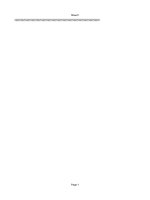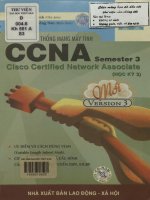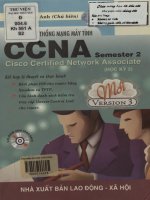Giáo trình Quản trị mạng (Nghề: Quản trị mạng máy tính - Cao đẳng) - Trường CĐ Nghề Kỹ thuật Công nghệ
Bạn đang xem bản rút gọn của tài liệu. Xem và tải ngay bản đầy đủ của tài liệu tại đây (4.25 MB, 158 trang )
BỘ LAO ĐỘNG - THƯƠNG BINH VÀ XÃ HỘI
TRƯỜNG CAO ĐẲNG NGHỀ KỸ THUẬT CƠNG NGHỆ
-----š› & š›-----
GIÁO TRÌNH
MƠ ĐUN : QUẢN TRỊ MẠNG 1
NGHỀ: QUẢN TRỊ MẠNG MÁY TÍNH
TRÌNH ĐỘ: CAO ĐẲNG
Ban hành kèm theo Quyết định số: 248b/QĐ-CĐNKTCN ngày 17 tháng 9 năm 2019
của Hiệu trưởng Trường Cao đẳng nghề Kỹ thuật Công nghệ
Hà Nội, năm 2021
(Lưu hành nội bộ)
TUYÊN BỐ BẢN QUYỀN:
Tài liệu này thuộc loại sách giáo trình nên các nguồn thơng tin có thể được
phép dùng nguyên bản hoặc trích dùng cho các mục đích về đào tạo và tham khảo.
Mọi mục đích khác mang tính lệch lạc hoặc sử dụng với mục đích kinh doanh
thiếu lành mạnh sẽ bị nghiêm cấm.
MÃ TÀI LIỆU : MĐQTM 14
2
LỜI GIỚI THIỆU
Trong những năm qua, dạy nghề đã có những bước tiến vượt bậc cả về số lượng
và chất lượng, nhằm thực hiện nhiệm vụ đào tạo nguồn nhân lực kỹ thuật trực tiếp đáp
ứng nhu cầu xã hội. Cùng với sự phát triển của khoa học công nghệ trên thế giới, lĩnh
vực Cơng nghệ thơng tin nói chung và lĩnh vực Quản trị mạng nói riêng đã có những
bước phát triển đáng kể.
Chương trình dạy nghề Quản trị mạng đã được xây dựng trên cơ sở phân tích
nghề, phần kỹ năng nghề được kết cấu theo các môđun. Để tạo điều kiện thuận lợi cho
các cơ sở dạy nghề trong quá trình thực hiện, việc biên soạn giáo trình theo các
mơđun đào tạo nghề là cấp thiết hiện nay.
Mô đun QTM14: Quản trị mạng 1 là mô đun đào tạo chun mơn nghề được biên
soạn theo hình thức tích hợp lý thuyết và thực hành. Trong q trình thực hiện, nhóm
biên soạn đã tham khảo nhiều tài liệu Quản trị mạng trong và ngoài nước, kết hợp với
kinh nghiệm trong thực tế.
Mặc dầu có rất nhiều cố gắng, nhưng không tránh khỏi những khiếm khuyết, rất
mong nhận được sự đóng góp ý kiến của độc giả để giáo trình được hồn thiện hơn.
Xin chân thành cảm!
Hà Nội, ngày 23 tháng 04 năm 2021
Tham gia biên soạn
1. Chủ biên Cù Ngọc Quỳnh giảng viên khoa CNTT
2. Tập thể Giảng viên Khoa CNTT
Mọi thơng tin đóng góp chia sẻ xin gửi về hòm thư , hoặc
liên hệ số điện thoại 0913393834-0983393834
MỤC LỤC
LỜI GIỚI THIỆU..................................................................................................... 2
Bài 1: TỔNG QUAN VỀ WINDOWS SERVER ...................................................... 9
1. Giới thiệu ............................................................................................................. 9
2. Chuẩn bị cài đặt windows server ...................................................................... 10
2.1. Yêu cầu phần cứng .......................................................................................... 10
2.2. Tương thích phần cứng.................................................................................... 11
2.3. Cài đặt mới hoặc nâng cấp ............................................................................... 11
2.4. Phân chia ổ đĩa ................................................................................................ 12
2.5. Chọn hệ thống tập tin ...................................................................................... 12
2.6. Chọn chế độ sử dụng giấy phép ....................................................................... 12
3. Cài đặt WINDOWS SERVER 2008 ................................................................... 13
3.1. Giai đoạn Preinstallation ................................................................................ 13
3.2. Giai đoạn Text-Based Setup ............................................................................ 13
3.3. Giai đoạn Graphical-Based Setup .................................................................... 18
Bài tập thực hành của học viên: ............................................................................. 19
Bài 2: DỊCH VỤ TÊN MIỀN DNS ......................................................................... 20
1. Tổng quan về DNS .............................................................................................. 20
1.1.Giới thiệu DNS ................................................................................................ 20
1.2. Đặc điểm của DNS trong Windows Server ...................................................... 22
2.Cách phân bố dữ liệu quản lý trên tên miền ...................................................... 23
3. Cơ chế phân giải tên ........................................................................................... 24
3.1. Phân giải tên thành IP ...................................................................................... 24
3.2. Phân giải IP thành tên máy tính ....................................................................... 26
4. Một số khái niệm cơ bản ..................................................................................... 26
4.1.Domain name và zone ...................................................................................... 27
4.2.Fully Qualified Domain Name (FQDN) ........................................................... 27
4.3. Sự ủy quyền(Delegation) ................................................................................. 27
4.4. Forwarders ...................................................................................................... 27
4.5. Stub zone......................................................................................................... 27
4.6. Dynamic DNS ................................................................................................. 28
5. Active Directory-integrated zone ....................................................................... 28
6. Phân loại Domain Name Server ......................................................................... 28
6.1. Primary Name Server ...................................................................................... 28
6.2. Secondary Name Server .................................................................................. 28
6.3. Caching Name Server ...................................................................................... 28
7. Resource Record (RR) ........................................................................................ 29
7.1. SOA(Start of Authority) .................................................................................. 29
7.2. NS (Name Server) ........................................................................................... 29
7.3. A (Address) và CNAME (Canonical Name) .................................................... 30
7.4. AAAA ............................................................................................................. 30
7.5. SRV ................................................................................................................ 30
7.6. MX (Mail Exchange)....................................................................................... 31
7.7. PTR (Pointer) .................................................................................................. 31
8.Cài đặt và cấu hình DNS ..................................................................................... 31
8.1. Các bước cài đặt dịch vụ DNS ......................................................................... 32
8.2. Cấu hình dịch vụ DNS ..................................................................................... 32
Bài tập thực hành của học viên: ............................................................................. 35
3
Bài 3: DỊCH VỤ THƯ MỤC (ACTIVE DIRECTORY) ....................................... 43
1. Các mơ hình mạng trong mơi trường Microsoft ............................................... 43
1.1.Mơ hình ngang hàng ......................................................................................... 43
1.2.Mơ hình khách chủ ........................................................................................... 45
2. Active Directory .................................................................................................. 46
2.1. Giới thiệu ........................................................................................................ 47
2.2. Chức năng của Active Directory ...................................................................... 47
2.3. Directory Services ........................................................................................... 47
3. Cài đặt và cấu hình Active Directory ................................................................ 49
3.1. Nâng cấp Server thành Domain Controller(DC) .............................................. 49
3.2. Gia nhập máy trạm vào Domain ....................................................................... 51
Bài tập thực hành của học viên .............................................................................. 52
Bài 4: QUẢN LÝ TÀI KHOẢN NGƯỜI DÙNG VÀ NHÓM............................... 57
1. Định nghĩa tài khoản người dùng và tài khoản nhóm....................................... 57
1.1. Tài khoản người dùng...................................................................................... 57
1.2. Tài khoản nhóm............................................................................................... 58
2. Chứng thực và kiểm sốt truy cập ..................................................................... 60
3.Các tài khoản tạo sẵn ........................................................................................... 62
3.1. Tài khoản người dùng tạo sẵn .......................................................................... 62
3.2. Tài khoản nhóm Domain Local tạo sẵn ........................................................... 63
3.3. Tài khoản nhóm Global tạo sẵn ....................................................................... 65
3.4. Các nhóm tạo sẵn đặc biệt ............................................................................... 65
4.Quản lý tài khoản người dùng và nhóm cục bộ .................................................. 66
4.1.Công cụ quản lý tài khoản người dùng cục bộ .................................................. 66
4.2.Các thao tác cơ bản trên tài khoản người dùng cục bộ ...................................... 66
5.Quản lý tài khoản người dùng nhóm trên Active Directory .............................. 67
5.1. Tạo mới tài khoản người dùng ......................................................................... 67
5.2. Các thuộc tính của tài khoản người dùng ......................................................... 68
5.3. Tạo mới tài khoản nhóm ................................................................................ 73
Bài tập thực hành của học viên .............................................................................. 73
Bài 5: QUẢN LÝ ĐĨA ............................................................................................. 77
1. Cấu hình hệ thống tâp tin ................................................................................... 77
2.Cấu hình đĩa lưu trữ ............................................................................................ 78
2.1. Basic storage ................................................................................................... 78
2.2. Dynamic storage .............................................................................................. 78
3.Sử dụng chương trình Disk Manager ................................................................. 80
3.1. Xem thuộc tính của đĩa .................................................................................... 81
3.2. Xem thuộc tính của volume hoặc đĩa cục bộ ................................................... 81
3.3. Bổ sung thêm một ổ đĩa mới ........................................................................... 84
3.4. Tạo partition volume mới ............................................................................... 84
3.5.Thay đổi ký tự ổ đĩa hoặc đường dẫn. .............................................................. 86
3.6. Xoá partition/volume ...................................................................................... 86
3.7. Cấu hình Dynamic Storage ............................................................................. 86
4. Quản lý việc nén dữ liệu ..................................................................................... 89
5.Thiết lập hạn ngạch đĩa (DISK QUOTA) ........................................................... 90
5.1. Cấu hình hạn ngạch đĩa. .................................................................................. 91
5.2. Thiết lập hạn ngạch mặc định. ......................................................................... 92
5.3. Chỉ định hạn ngạch cho từng cá nhân. ............................................................. 92
4
6. Mã hoá dữ liệu bằng EFS ................................................................................... 93
Bài 6: TẠO VÀ QUẢN LÝ THƯ MỤC DÙNG CHUNG ...................................... 95
1. Tạo các thư mục dùng chung ............................................................................. 95
1.1. Chia sẻ thư mục dùng chung ........................................................................... 95
1.2. Cấu hình Share Permissions ............................................................................ 96
1.3. Chia sẻ thư mục dùng lệnh netshare ................................................................ 97
2. Quản lý các thư mục dùng chung ....................................................................... 98
2.1. Xem các thư mục dùng chung ......................................................................... 98
2.2. Xem các phiên làm việc trên thư mục dùng chung .......................................... 98
2.3. Xem các tập tin đang mở trong các thư mục dùng chung ................................ 99
3. Quyền truy cập NTFS ......................................................................................... 99
3.1. Các quyền truy cập của NTFS ...................................................................... 100
3.2. Các mức quyền truy cập được dùng trong NTFS .......................................... 101
3.3. Gán quyền truy cập NTFS trên thư mục dùng chung .................................... 101
3.4. Kế thừa và thay thế quyền của đối tượng con. .............................................. 103
3.5. Thay đổi quyền khi di chuyển thư mục và tập tin. ........................................ 104
3.6. Giám sát người dùng truy cập thư mục ......................................................... 104
3.7. Thay đổi người sở hữu thư mục .................................................................... 105
4. DFS .................................................................................................................... 105
4.1. So sánh hai loại DFS ..................................................................................... 106
4.2. Cài đặt Fault-tolerant DFS ............................................................................. 106
Bài tập thực hành của học viên ............................................................................ 109
Bài 7: DỊCH VỤ DHCP VÀ WINS ...................................................................... 115
1. Dịch vụ DHCP ................................................................................................... 115
1.1. DHCP (Dynamic Host Configutation Protocol) là gì, .................................... 115
1.2. Các bước cài đặt DHCP................................................................................. 115
1.3. Cấu hình dịch vụ DHCP ................................................................................ 116
1.4. Kiểm tra dịch vụ DHCP trên Server .............................................................. 118
1.5. Cấu hình IP động cho máy Client .................................................................. 119
2. Dịch vụ WINS ................................................................................................... 119
2.1. Giới thiệu dịch vụ WINS ............................................................................... 119
2.2. Cài đặt WINS ................................................................................................ 120
2.3. Cấu hình máy chủ và máy khách với WINS .................................................. 120
2.4. Bổ sung máy chủ WINS ............................................................................... 122
2.5. Khởi động và ngừng WINS ........................................................................... 122
2.6. Xem thống kê trên máy chủ: .......................................................................... 123
2.7. Cập nhật thông tin thống kê WINS ................................................................ 124
2.8. Quản lý hoạt động đăng ký, gia hạn và giải phóng tên ................................... 124
2.9. Ghi nhận các sự kiện vào nhật ký sự kiện của Windows ................................ 124
2.10. Chọn số hiệu phiên bản cho cơ sở dữ liệu WINS ........................................ 125
2.11. Lưu và phục hồi cấu hình WINS.................................................................. 125
2.12. Quản lý cơ sở dữ liệu WINS ........................................................................ 126
2.13. Sao lưu và phục hồi cơ sở dữ liệu WINS ..................................................... 127
Bài tập thực hành của học viên ............................................................................ 129
Bài 8: QUẢN TRỊ MÁY IN .................................................................................. 138
1. Cài đặt máy in ................................................................................................... 138
2. Quản lý thuộc tính máy in ................................................................................ 139
2.1. Cấu hình Layout............................................................................................ 139
5
2.2. Giấy và chất lượng in .................................................................................... 139
2.3. Các thông số mở rộng ................................................................................... 140
3. Cấu hình chia sẻ máy in .................................................................................... 140
4. Cấu hình thơng số Port ..................................................................................... 141
4.1. Cấu hình các thơng số trong Tab Port ........................................................... 141
4.2. Printer Pooling .............................................................................................. 141
4.3. Điều hướng tác vụ in đến một máy in khác ................................................... 142
5. Cấu hình Tab Advanced ................................................................................... 143
5.1. Các thông số của Tab Advanced .................................................................. 143
5.2. Khả năng sẵn sàng phục vụ của máy in ........................................................ 143
5.3. Độ ưu tiên (Printer Priority) ......................................................................... 144
5.4. Print Driver .................................................................................................. 144
5.5. Spooling ...................................................................................................... 144
5.6. Print Options................................................................................................ 144
5.7. Printing Defaults .......................................................................................... 145
5.8. Print Processor ............................................................................................. 145
5.9. Separator Pages............................................................................................ 146
Bài tập thực hành của học viên ............................................................................ 146
TÀI LIỆU THAM KHẢO .................................................................................... 157
6
GIÁO TRÌNH MƠ ĐUN
Tên mơ đun: Quản Trị Mạng 1
Mã mơ đun: MĐQTM14
Vị trí, tính chất, ý nghĩa và vai trị của mơ đun:
Vị trí: Mơ đun được bố trí sau khi sinh viên học xong các môn mạng máy tính, lắp
ráp và cài đặt máy tính.
- Tính chất: Là mô đun chuyên ngành đào tạo.
- Ý nghĩa và vai trị của mơ đun: Đây là mơ đun đào tạo chuyên môn nghề, cung
cấp cho sinh viên các kỹ năng cơ bản nhất của nghề Quản trị mạng máy tính.
-
Mục tiêu của mô đun:
- Về kiến thức:
+ Phân biệt sự khác nhau trong việc quản trị máy chủ (Server) và máy trạm
(workstation).
- Về kỹ năng:
+ Cài đặt được hệ điều hành server;
+ Tạo được tài khoản người dùng, tài khoản nhóm;
+ Quản lý tài khoản người dùng, nhóm và sắp xếp hệ thống hoá các tác vụ quản trị
tài khoản người dùng và tài khoản nhóm;
+ Chia sẻ và cấp quyền truy cập tài nguyên dùng chung;
+ Cài đặt và cấp hạn ngạch sử dụng đĩa;
+ Lập cấu hình và quản trị in ấn của một máy phục vụ in mạng;
+ Cài đặt và cấu hình các dịch vụ mạng: Active Directory, DNS, DHCP, WINS,
Proxy Server.
- Về năng lực tự chủ và trách nhiệm:
+ Bố trí làm việc khoa học đảm bảo an toàn cho người và phương tiện học tập.
NỘI DUNG CỦA MƠ ĐUN:
Số
TT
Tên các bài trong mơ đun
1
Bài 1: Tổng quan về WINDOWS
SERVER
Bài 2 : Dịch vụ tên miền DNS
Bài 3: Dịch vụ thư mục (ACTIVE
DIRECTORY)
Bài 4 : Quản lý tài khoản người dùng
và nhóm
Bài 5 : Quản lý đĩa
Bài 6 : Tạo và quản lý thư mục dùng
chung
Bài 7 : Dịch vụ DHCP, WINS và
2
3
4
5
6
7
7
Tổng
số
Lý
thuyết
Thời gian
Thực hành, thí
nghiệm, thảo
luận, bài tập
6
2
4
13
2
11
18
3
14
1
18
2
15
1
7
1
6
17
1
16
21
3
17
Kiểm
tra*
1
8
Proxy
Bài 8: Quản lý in ấn
Thi kết thúc mô đun
Cộng
19
1
120
8
1
15
18
101
1
4
Bài 1: TỔNG QUAN VỀ WINDOWS SERVER
Mã bài: MĐQTM14.01
Giới thiệu:
Bài này sẽ giới thiệu cho bạn các phiên bản của hệ điều hành Windows Server,
yêu cầu phần cứng tối thiểu để cài đặt hệ điều hành này và các bước cài đặt Windows
Server trên một máy tính.
Mục tiêu:
- Phân biệt được về họ hệ điều hành Windows Server;
- Cài đặt được hệ điều hành Windows Server.
- Thực hiện các thao tác an tồn với máy tính.
Nội dung chính:
1. Giới thiệu
Mục tiêu:
-
Phân biệt được về họ hệ điều hành Windows Server
Window Server 2008 là hệ điều hành được thiết kế nhằm tăng sức mạnh cho các
mạng, ứng dụng và dịch vụ Web thế hệ mới. Với Windows Server 2008, bạn có thể
phát triển, cung cấp và quản lý các trải nghiệm người dùng và ứng dụng phong phú,
đem tới một hạ tầng mạng có tính bảo mật cao, và tăng cường hiệu quả về mặt công
nghệ và giá trị trong phạm vi tổ chức của mình.
Windows Server 2008 kế thừa những thành công và thế mạnh của các hệ điều hành
Windows Server thế hệ trước, đồng thời đem tới tính năng mới có giá trị và những cải
tiến mạnh mẽ cho hệ điều hành cơ sở này. Công cụ Web mới, cơng nghệ ảo hóa, tính
bảo mật tăng cường và các tiện ích quản lý giúp tiết kiệm thời gian, giảm bớt các chi
phí, và đem tới một nền tảng vững chắc cho hạ tầng Công nghệ Thông tin (CNTT) của
bạn.
Nền tảng chắc chắn dành cho doanh nghiệp Windows Server 2008 đem tới một nền
tảng chắc chắn đáp ứng tất cả các yêu cầu về ứng dụng và chế độ làm việc cho máy
chủ, đồng thời dễ triển khai và quản lý. Thành phần mới Server Manager cung cấp một
console quản lý hợp nhất, đơn giản hóa và sắp xếp một cách hợp lý việc cài đặt, cấu
hình và quản lý liên tục cho máy chủ. Windows PowerShell, một shell mới kiểu dịng
lệnh, giúp quản trị viên tự động hóa các tác vụ thường trình về quản trị hệ thống trên
nhiều máy chủ. Windows Deployment Services đem tới một phương tiện bảo mật cao,
đơn giản hóa để nhanh chóng triển khai hệ điều hành này qua các bước cài đặt trên nền
mạng.Thêm vào đó, các wizard Failover Clustering của Windows Server 2008, và việc
hỗ trợ đầy đủ cho Giao thức Internet phiên bản 6 (gọi tắt là IPv6) cộng với khả năng
quản lý hợp nhất Network Load Balancing khiến dễ dàng triển khai với tính sẵn có
cao, thậm chí bởi những người có hiểu biết chung nhất về CNTT.
Window Server 2008 có các phiên bản như sau:
- Windows Server 2008 Standard (Bản tiêu chuẩn): Với các khả năng ảo hóa và
Web dựng sẵn và tăng cường, phiên bản này được thiết kế để tăng độ tin cậy và linh
9
hoạt của cơ sở hạ tầng máy chủ của bạn đồng thời giúp tiết kiệm thời gian và giảm chi
phí. Các cơng cụ mạnh mẽ giúp bạn kiểm sốt máy chủ tốt hơn, và sắp xếp hợp lý các
tác vụ cấu hình và quản lý. Thêm vào đó, các tính năng bảo mật được cải tiến làm tăng
sức mạnh cho hệ điều hành để giúp bạn bảo vệ dữ liệu và mạng, và tạo ra một nền tảng
vững chắc và đáng tin cậy cho doanh nghiệp của bạn.
- Windows Server 2008 Standard without Hyper-V: Bản tiêu chuẩn nhưng
khơng có Hyper-V.
- Windows Server 2008 Enterprise (Bản dùng cho Doanh nghiệp):
đem tới một nền tảng cấp doanh nghiệp để triển khai các ứng dụng quan trọng đối với
hoạt động kinh doanh. Phiên bản này giúp cải thiện tính sẵn có nhờ các khả năng
clustering và cắm nóng bộ xử lý, giúp cải thiện tính bảo mật với các đặc tính được
củng cố để quản lý nhận dạng, và giảm bớt chi phí cho cơ sở hạ tầng hệ thống bằng
cách hợp nhất ứng dụng với các quyền cấp phép ảo hóa. Windows Server 2008
Enterprise mang lại nền tảng cho một cơ sở hạ tầng CNTT có độ năng động và khả
năng mở rộng cao.
- Windows Server 2008 Enterprise without Hyper-V: Bản dùng cho doanh
nghiệp nhưng khơng có Hyper-V
- Windows Server 2008 Datacenter (Bản dùng cho Trung tâm dữ liệu):
đem tới một nền tảng cấp doanh nghiệp để triển khai các ứng dụng quan trọng đối với
hoạt động kinh doanh và ảo hóa ở quy mô lớn trên các máy chủ lớn và nhỏ. Phiên bản
này cải thiện tính sẵn có nhờ các khả năng clustering và phân vùng phần cứng động,
giảm bớt chi phí cho cơ sở hạ tầng hệ thống bằng cách hợp nhất các ứng dụng với các
quyền cấp phép ảo hóa khơng hạn chế, và mở rộng từ 2 tới 64 bộ xử lý. Windows
Server 2008 Datacenter mang lại một nền tảng để từ đó xây dựng các giải pháp mở
rộng và ảo hóa cấp doanh nghiệp.
- Windows Server 2008 Datacenter without Hyper-v: Bản dùng cho Trung tâm
dữ liệu, khơng có Hyper-V.
- Windows Web Server 2008 (Bản dùng cho Web): Được thiết kế để chuyên dùng
như một Web server đơn mục đích, Windows Web Server 2008 đem tới một nền tảng
vững chắc gồm các tính năng liên quan tới hạ tầng Web trong Windows Server 2008
thế hệ kế tiếp. Tích hợp với IIS 7.0 mới được cấu trúc lại, ASP.NET, và Microsoft
.NET Framework, Windows Web Server 2008 cho phép mọi tổ chức triển khai nhanh
chóng các Web page, Web site, ứng dụng và dịch vụ Web.
- Windows Server 2008: dành cho các hệ thống dựa trên bộ xử lý Itanium được tối
ưu hóa cho các trung tâm dữ liệu lớn, các ứng dụng nghiệp vụ riêng, ứng dụng tùy
biến mang lại độ sẵn sàng và khả năng mở rộng cao cho tới 64 bộ xử lý để đáp ứng
nhu cầu cho các giải pháp khắt khe và quan trọng.
2. Chuẩn bị cài đặt windows server
Mục tiêu:
- Nêu được cấu hình phần cứng tối thiểu để cài đặt windows server 2008.
2.1. Yêu cầu phần cứng
- Đối với windows Server 2008 yêu cầu về phần cứng như sau:
Thành phần
Bộ xử lý
Yêu cầu
Tối thiểu: 1 GHz (bộ xử lý x86 ) hoặc 1.4 GHz (bộ xử lý x64)
Khuyến nghị: Tốc độ xử lý 2 GHz hoặc nhanh hơn
10
Chú ý: Cần bộ xử lý Intel Itanium 2 cho Windows Server đối với
các Hệ thống dựa trên kiến trúc Itanium.
Bộ nhớ
Tối thiểu: RAM 512 MB
Khuyến nghị: RAM 2 GB hoặc lớn hơn
Tối ưu: RAM 2 GB (Cài đặt toàn bộ) or RAM 1 GB (Cài Server
Core) hoặc hơn
Tối đa (hệ thống 32 bit): 4 GB (Bản Standard) hoặc 64 GB (Bản
Enterprise và Datacenter)
Tối đa (các hệ thống 64 bit): 32 GB (Bản Standard) hoặc 2 TB
(Bản Enterprise, Datacenter, và Các hệ thống dựa trên kiến trúc
Itanium)
Khơng gian ổ
đĩa cịn trống
Tối thiểu: 10 GB
Khuyến nghị : 40 GB hoặc lớn hơn
Chú ý: Các máy tính có RAM lớn hơn 16 GB sẽ cần nhiều không
gian ổ đĩa trống hơn dành cho paging, hibernation, and dump files
Ổ đĩa
Ổ DVD-ROM
Màn hình
Super VGA (800 × 600) hoặc màn hình có độ phân giải cao hơn
Thành phần
khác
Bàn phím, Chuột của Microsoft hoặc thiết bị trỏ tương thích
2.2. Tương thích phần cứng
Một bước quan trọng trước khi nâng cấp hoặc cài đặt mới Server của bạn là
kiểm tra xem phần cứng của máy tính hiện tại có tương thích với sản phẩm hệ điều
hành trong họ Windows Server 2008.
2.3. Cài đặt mới hoặc nâng cấp
Trong một số trường hợp hệ thống Server chúng ta đang hoạt động tốt, các
ứng dụng và dữ liệu quan trọng đều lưu trữ trên Server này, nhưng theo yêu cầu
chúng ta phải nâng cấp hệ điều hành Server hiện tại thành Windows Server
2008. Chúng ta cần xem xét nên nâng cấp hệ điều hành đồng thời giữ lại các ứng
dùng và dữ liệu hay cài đặt mới hệ điều hành rồi sau cấu hình và cài đặt ứng dụng
lại. Đây là vấn đề cần xem xét và lựa chọn cho hợp lý. Các điểm cần xem xét khi
nâng cấp:
- Với nâng cấp (upgrade) thì việc cấu hình Server đơn giản, các thông tin
của bạn được giữ lại như: người dùng (users), cấu hình (settings), nhóm
(groups), quyền hệ thống (rights), và quyền truy cập (permissions)…
- Với nâng cấp bạn không cần cài lại các ứng dụng, nhưng nếu có sự thay đổi
lớn về đĩa cứng thì bạn cần backup dữ liệu trước khi nâng cấp.
- Trước khi nâng cấp bạn cần xem hệ điều hành hiện tại có nằm trong danh sách
11
các hệ điều hành hỗ trợ nâng cấp thành Windows Server 2008 không ?
- Trong một số trường hợp đặc biệt như bạn cần nâng cấp một máy tính
đang làm chức năng Domain Controller hoặc nâng cấp một máy tính đang có
các phần mềm quan trọng thì bạn nên tham khảo thêm thông tin hướng dẫn của
Microsoft.
Các hệ điều hành cho phép nâng cấp thành Windows Server 2008:
- Windows Server 2000.
- Windows Server 2003.
2.4. Phân chia ổ đĩa
Đây là việc phân chia ổ đĩa vật lý thành các partition logic. Khi chia partition,
bạn phải quan tâm các yếu tố sau:
- Lượng không gian cần cấp phát: bạn phải biết được khơng gian chiếm dụng
bởi hệ điều hành, các chương trình ứng dụng, các dữ liệu đã có và sắp phát sinh.
- Cấu hình đĩa đặc biệt: Windows Server hỗ trợ nhiều cấu hình đĩa khác nhau.
Các lựa chọn có thể là volume simple, spanned, striped, mirrored hoặc là RAID5.
- Tiện ích phân chia partition: nếu bạn định chia partition trước khi cài đặt,
bạn có thể sử dụng nhiều chương trình tiện ích khác nhau, chẳng hạn như FDISK
hoặc PowerQuest Partition Magic. Có thể ban đầu bạn chỉ cần tạo một partition
để cài đặt Windows Server, sau đó sử dụng cơng cụ Disk Management để tạo
thêm các partition khác.
2.5. Chọn hệ thống tập tin
Bạn nên chọn hệ thống tập tin NTFS, vì nó c ó các đặc điểm sau: chỉ định
khả năng an toàn cho từng tập tin, thư mục; nén dữ liệu, tăng khơng gian lưu
trữ; có thể chỉ định hạn ngạch sử dụng đĩa cho từng người dùng; có thể mã hoá
các tập tin, nâng cao khả năng bảo mật.
2.6. Chọn chế độ sử dụng giấy phép
Bạn chọn một trong hai chế độ giấy phép sau đây:
- Per server licensing: là lựa chọn tốt nhất trong trường hợp mạng chỉ có một
Server và phục cho một số lượng Client nhất định. Khi chọn chế độ giấy phép
này, chúng ta phải xác định số lượng giấy phép tại thời điểm cài đặt hệ điều
hành. Số lượng giấy phép tùy thuộc vào số kết nối đồng thời của các Client đến
Server. Tuy nhiên, trong q trình sử dụng chúng ta có thể thay đổi số lượng
kết nối đồng thời cho phù hợp với tình hình hiện tại của mạng.
- Per Seat licensing: là lựa chọn tốt nhất trong trường hợp mạng có nhiều
Server. Trong chế độ giấy phép này thì mỗi Client chỉ cần một giấy phép duy
nhất để truy xuất đến tất cả các Server và không giới hạn số lượng kết nối đồng
12
thời đến Server.
3. Cài đặt WINDOWS SERVER 2008
Mục tiêu:
- Cài đặt được windows server 2008.
3.1. Giai đoạn Preinstallation
Sau khi kiểm tra và chắc chắn rằng máy của mình đã hội đủ các điều kiện để
cài đặt Windows Server 2008, bạn phải chọn một trong các cách sau đây để bắt
đầu quá trình cài đặt.
3.1.1. Cài đặt từ hệ điều hành khác.
Nếu máy tính của bạn đã có một hệ điều hành và bạn muốn nâng cấp lên
Windows 2008 Server hoặc là bạn muốn khởi động kép, đầu tiên bạn cho máy
tính khởi động bằng hệ điều hành có sẵn này, sau đó tiến hành q trình cài đặt
Windows Server 2008 bằng cách thi hành tập tin Setup.exe rồi chọn mục Upgrade.
3.1.2.Cài đặt trực tiếp từ đĩa DVD Windows Server 2008
Nếu máy tính của bạn hỗ trợ tính năng khởi động từ đĩa DVD, bạn chỉ cần đặt
đĩa DVD vào ổ đĩa và khởi động lại máy tính. Lưu ý là bạn phải cấu hình CMOS
Setup, chỉ định thiết bị khởi động đầu tiên là ổ đĩa DVDROM. Khi máy tính
khởi động lên thì quá trình cài đặt tự động thi hành, sau đó làm theo những
hướng dẫn trên màn hình để cài đặt Windows 2008.
3.2. Giai đoạn Text-Based Setup
Trong qúa trình cài đặt nên chú ý đến các thơng tin hướng dẫn ở thanh trạng thái.
Giai đoạn Text-based setup diễn ra một số bước như sau:
Bước 1: Cấu hình BIOS của máy tính để có thể khởi động từ ổ đĩa DVD-ROM
- Để thiết lập cho máy tính khởi động từ CD / DVD bạn khởi động máy tính và nhấn
phím Del hoặc F2 tùy theo Mainboard máy tính của bạn (máy tính của tơi sử dụng
phím F2).
- Sau khi vào BIOS bạn di chuyển đến thẻ boot và chọn boot từ CD/DVD như hình 1.
13
Hình 1.1: Thiết lập máy tính khởi động từ ổ đĩa CD/DVD.
Bước 2: Sau khi hoàn tất bạn nhấn F10 để lưu cấu hình và thốt khỏi màn hình BIOS
sau đó bạn khởi động lại máy tính.
Hình 1.2: Lưu cấu hình BIOS.
Bước 3: Bạn chèn đĩa cài đặt Windows 2008 Server vào ổ đĩa DVD-ROM.
Khi máy khởi động từ đĩa DVD-ROM sẽ xuất hiện một thông báo “Press any key
to continue…” yêu cầu nhấn một phím bất kỳ để bắt đầu quá trình cài đặt. Cửa sổ sẽ
xuất hiện như sau:
14
Hình 1.3. Load file.
Bước 4: Sau khi load xong, một màn hình Start Windows sẽ hiện ra.
Hình 1.4. Start Windows.
Bước 5:
Tiếp đến màn hình cài đặt đầu tiên sẽ xuất hiện, ở đây bạn sẽ 3 phần để lựa chọn:
+ Language to Install: Ngôn ngữ cài đặt.
+ Time and currency format: Định dạng ngày tháng và tiền tệ.
+ Keyboard or input method: Kiểu bàn phím bạn sử dụng.
- Sau khi bạn lựa chọn hoàn tất, click Next.
15
Hình 1.5: Lựa chọn ngơn ngữ, định dạng ngày tháng và kiểu bàn phím
Bước 6: Xuất hiện cửa số tiếp theo, click nút Install Now
Hình 1.6: Install now
Bước 7: Tại khung Type your product key for activation bạn nhập key vào và click
nút next để tiếp tục
Bước 8: Tại khung các phiên bản Windows Server 2008, bạn chọn Windows Server
2008 Enterprise (Full Installation) và đánh dấu chọn chọn I have selected the edition
of Windows that I purchased. Click Next để tiếp tục.
16
Hình 1.7: Lựa chọn phiên bản cài đặt
Bước 9: Tại bảng các điều khoản bạn click vào I accept the license terms, sau đó
click Next.
Hình 1.8: Các điều khoản của Microsoft
Bước 10:
- Tại bảng lựa chọn các kiểu cài đặt thích hợp bạn có thể chọn Upgrade nếu
muốn nâng cấp,và chọn Custom(advanced) để cài đặt một phiên bản mới.
17
Hình 1.9: Chọn kiểu cài đặt
Bước 11:
- Sau đó chọn Drive Option nếu muốn thao tác lên ổ đĩa cứng như New, Delete,
Format…v.v…
- Sau đó chọn phân vùng muốn cài đặt và click nút Next
Hình 1.10: Lựa chọn các thao tác trên đĩa cứng
3.3. Giai đoạn Graphical-Based Setup
Giai đoạn này Windows bắt đầu sao chép các tập tin từ DVD vào trong đĩa cứng,
quá trình trình diễn ra khoản vài phút. .
18
(1) Bắt đầu giai đoạn Graphical, trình cài đặt sẽ cài driver cho các thiết bị mà
nó tìm thấy trong hệ thống.
(2) Tại hộp thoại Regional and Language Options, cho phép chọn các tùy chọn
liên quan đến ngôn ngữ, số đếm, đơn vị tiền tệ, định dạng ngày tháng năm,….Sau
khi đã thay đổi các tùy chọn phù hợp, nhấn Next để tiếp tục.
(3) Tại hộp thoại Personalize Your Software, điền tên người sử dụng và tên tổ
chức. Nhấn Next.
(4) Tại hộp thoại Your Product Key, điền vào 25 số DVD-Key vào 5 ô trống bên
dưới. Nhấn Next
(5) Tại hộp thoại Licensing Mode, chọn chế độ bản quyền là Per Server hoặc Per
Seat tùy thuộc vào tình hình thực tế của mỗi hệ thống mạng
(6) Tại hộp thoại Computer Name and Administrator Password, điền vào
tên của Server và Password của người quản trị (Administrator).
(6) Tại hộp thoại Date and Time Settings, thay đổi ngày, tháng, và múi giờ
(Time zone) cho thích hợp
(8) Tại hộp thoại Networking Settings, chọn Custom settings để thay đổi các
thông số giao thức TCP/IP. Các thông số này có thể thay đổi lại sau khi q trình
cài đặt hoàn tất.
(9) Tại hộp thoại Workgroup or Computer Domain, tùy chọn gia nhập Server
vào một Workgroup hay một Domain có sẵn. Nếu muốn gia nhập vào
Domain thì đánh vào tên Domain vào ô bên dưới.
(10) Sau khi chép đầy đủ các tập tin, quá trình cài đặt kết thúc.
Bài tập thực hành của học viên:
Cài đặt hệ điều hành Windows Server.
Hướng dẫn thực hiện:
Tham khảo mục 3 trong bài học trên.
19
Bài 2: DỊCH VỤ TÊN MIỀN DNS
Mã bài: MĐQTM14.02
Mục tiêu:
- Trình bày được cấu trúc cơ sở dữ liệu của hệ thống tên miền;
- Mô tả được sự hoạt động và phân cấp của hệ thống tên miền;
- Cài đặt và cấu hình hệ thống tên miền DNS.
- Thực hiện các thao tác an tồn với máy tính.
Nội dung chính:
1. Tổng quan về DNS
Mục tiêu:
- Trình bày được cấu trúc cơ sở dữ liệu của hệ thống tên miền;
- Mô tả được sự phân cấp của hệ thống tên miền
1.1.Giới thiệu DNS
Mỗi máy tính trong mạng muốn liên lạc hay trao đổi thông tin, dữ liệu cho
nhau cần phải biết rõ địa chỉ IP của nhau. Nếu số lượng máy tính nhiều thì việc nhớ
những địa chỉ IP này rất là khó khăn. Vì vậy, DNS (Domain Name System) là giải
pháp dùng tên thay cho địa chỉ IP khó nhớ khi sử dụng các dịch vụ trên mạng. Vì thế,
người ta nghĩ ra cách làm sao ánh xạ địa chỉ IP thành tên máy tính.
Ban đầu do quy mơ mạng ARPanet (tiền thân của mạng Internet) còn nhỏ chỉ
vài trăm máy, nên chỉ có một tập tin đơn HOSTS.TXT lưu thông tin về ánh xạ tên
máy thành địa chỉ IP. Trong đó tên máy chỉ là 1 chuỗi văn bản khơng phân cấp (flat
name). Tập tin này được duy trì tại 1 máy chủ và các máy chủ khác lưu giữ bản sao
của nó. Tuy nhiên khi quy mơ mạng lớn hơn, việc sử dụng tập tin HOSTS.TXT có
các nhược điểm như sau:
- Lưu lượng mạng và máy chủ duy trì tập tin HOSTS.TXT bị quá tải do hiệu ứng
“cổ chai”.
- Xung đột tên: Khơng thể có 2 máy tính có cùng tên trong tập tin
HOSTS.TXT. Tuy nhiên do tên máy khơng phân cấp và khơng có gì đảm bảo
để ngăn chặn việc tạo 2 tên trùng nhau vì khơng có cơ chế uỷ quyền quản lý
tập tin nên có nguy cơ bị xung đột tên.
- Không đảm bảo sự tồn vẹn: việc duy trì 1 tập tin trên mạng lớn rất khó khăn.
Ví dụ như khi tập tin HOSTS.TXT vừa cập nhật chưa kịp chuyển đến máy
chủ ở xa thì đã có sự thay đổi địa chỉ trên mạng rồi.
Tóm lại việc dùng tập tin HOSTS.TXT khơng phù hợp cho mạng lớn vì
thiếu cơ chế phân tán và mở rộng. Do đó, dịch vụ DNS ra đời nhằm khắc phục
các nhược điểm này. Người thiết kế cấu trúc của dịch vụ DNS là Paul
Mockapetris - USC's Information Sciences Institute, và các khuyến nghị RFC của
20
DNS là RFC 882 và 883, sau đó là RFC 1034 và 1035 cùng với 1 số RFC bổ
sung như bảo mật trên hệ thống DNS, cập nhật động các bản ghi DNS …
Lưu ý: Hiện tại trên các máy chủ vẫn sử dụng được tập tin hosts.txt để phân
giải tên máy tính thành địa chỉ IP (trong Windows tập tin này nằm trong thư mục
WINDOWS\system32\drivers\etc)
Dịch vụ DNS hoạt động theo mơ hình Client-Server: phần Server gọi là máy
chủ phục vụ tên hay còn gọi là Name Server, còn phần Client là trình phân giải
tên - Resolver. Name Server chứa các thơng tin CSDL của DNS, cịn Resolver
đơn giản chỉ là các hàm thư viện dùng để tạo các truy vấn (query) và gửi chúng
qua đến Name Server. DNS được thi hành như một giao thức tầng Application
trong mạng TCP/IP.
DNS là 1 CSDL phân tán. Điều này cho phép người quản trị cục bộ quản lý
phần dữ liệu nội bộ thuộc phạm vi của họ, đồng thời dữ liệu này cũng dễ dàng
truy cập được trên toàn bộ hệ thống mạng theo mơ hình Client-Server. Hiệu
suất sử dụng dịch vụ được tăng cường thông qua cơ chế nhân bản
(replication) và lưu tạm (caching). Một hostname trong domain là sự kết hợp
giữa những từ phân cách nhau bởi dấu chấm(.).
Sơ đồ tổ chức DNS
Loại tên
Miêu tả
Ví dụ
Gốc
Nó là đỉnh của nhánh cây của tên
miền. Nó xác định kết thúc của domain
(fully qualified domain names
FQDNs).
Đơn giản nó chỉ là dấu
chấm (.) sử dụng tại cuối
của tên ví như
"example.microsoft.com."
(domain root)
Tên miền cấp một Là hai hoặc ba ký tự xác định
nước/khu vực hoặc cáctổ chức
(Top-level
domain)
Tên miền cấp hai
(Second-level
Nó rất đa dạng trên internet, nó có thể
là tên của một cơng ty, một tổ chức
hay một cá nhân .v.v. đăng ký trên
21
".com", xác định tên sử
dụng trong xác định là tổ
chức thương mại .
"microsoft.com.", là tên
miền cấp hai đăng ký là
domain)
internet.
công ty Microsoft.
Tên miền cấp nhỏ Chia nhỏ thêm ra của tên miên cấp hai
hơn
xuống thường được sử dụng như chi
"example.microsoft.com." là phần
quản lý tài liệu ví dụ của microsof
(Subdomain) nhánh, phong ban của
một cơ quan hay một chủ đề nào đó.
Cơ sở dữ liệu(CSDL) của DNS là một cây đảo ngược. Mỗi nút trên cây cũng lại
là gốc của 1 cây con. Mỗi cây con là 1 phân vùng con trong toàn bộ CSDL DNS
gọi là 1 miền (domain). Mỗi domain có thể phân chia thành các phân vùng con nhỏ
hơn gọi là các miền con (subdomain).
Mỗi domain có 1 tên (domain name). Tên domain chỉ ra vị trí của nó
trong CSDL DNS. Trong DNS tên miền là chuỗi tuần tự các tên nhãn tại nút đó đi
ngược lên nút gốc của cây và phân cách nhau bởi dấu chấm.
Tên nhãn bên phải trong mỗi domain name được gọi là top-level
domain. Trong ví dụ trước srv1.csc.hcmuns.edu.vn, vậy miền “.vn” là top-level
domain. Bảng sau đây liệt kê top-level domain.
Tên miền
Mô tả
.com
Các tổ chức, công ty thương mại
.org
Các tổ chức phi lợi nhuận
.net
Các trung tâm hỗ trợ về mạng
.edu
Các tổ chức giáo dục
.gov
Các tổ chức thuộc chính phủ
.mil
Các tổ chức quân sự
.int
Các tổ chức được thành lập bởi các hiệp ước quốc tế
Bên cạnh đó, mỗi nước cũng có một top-level domain. Ví dụ top-leveldomain
của Việt Nam là .vn, Mỹ là .us, ta có thể tham khảo thêm thơng tin địa chỉ tên
miền tại địa chỉ: />Ví dụ về tên miền của một số quốc gia
Tên miền quốc gia
Tên quốc gia
.vn
Việt Nam
.us
Mỹ
.uk
Anh
.jp
Nhật Bản
.ru
Nga
.cn
Trung Quốc
1.2. Đặc điểm của DNS trong Windows Server
- Conditional forwarder: Cho phép Name Server chuyển các yêu cầu phân
22
giải dựa theo tên domain trong yêu cầu truy vấn.
- Stub zone: hỗ trợ cơ chế phân giải hiệu quả hơn.
- Đồng bộ các DNS zone trong Active Directory (DNS zone replication in
Active Directory).
- Cung cấp một số cơ chế bảo mật tốt hơn trong các hệ thống Windows trước
đây.
- Luân chuyển (Round robin) tất cả các loại RR.
- Cung cấp nhiêu cơ chế ghi nhận và theo dõi sự cố lỗi trên DNS.
- Hỗ trợ giao thức DNS Security Extensions (DNSSEC) để cung cấp các tính
năng bảo mật cho việc lưu trữ và nhân bản (replicate) zone.
- Cung cấp tính năng EDNS0 (Extension Mechanisms for DNS) để cho
phép DNS Requestor quản bá những zone transfer packet có kích thước lớn hơn
512 byte.
2.Cách phân bố dữ liệu quản lý trên tên miền
Mục tiêu:
- Trình bày được sự phân bố dữ liệu quản lý trên tên miền.
Những
root name server (.) quản lý những top-level domain trên
Internet. Tên máy và địa chỉ IP của những name server này được công bố cho
mọi người biết và chúng được liệt kê trong bảng sau. Những name server này
cũng có thể đặt khắp nơi trên thế giới.
Tên máy tính
Địa chỉ IP
H.ROOT-SERVERS.NET
128.63.2.53
B.ROOT-SERVERS.NET
128.9.0.107
C.ROOT-SERVERS.NET
192.33.4.12
D.ROOT-SERVERS.NET
128.8.10.90
E.ROOT-SERVERS.NET
192.203.230.10
I.ROOT-SERVERS.NET
192.36.148.17
F.ROOT-SERVERS.NET
192.5.5.241
F.ROOT-SERVERS.NET
39.13.229.241
G.ROOT-SERVERS.NET
192.112.88.4
A.ROOT-SERVERS.NET
198.41.0.4
Thơng thường một tổ chức được đăng ký một hay nhiều domain name. Sau đó,
mỗi tổ chức sẽ cài đặt một hay nhiều name server và duy trì cơ sở dữ liệu cho tất cả
những máy tính trong domain. Những name server của tổ chức được đăng ký trên
Internet. Một trong những name server này được biết như là Primary Name
Server. Nhiều Secondary Name Server được dùng để làm backup cho Primary
Name Server. Trong trường hợp Primary bị lỗi, Secondary được sử dụng để phân
giải tên.
Primary Name Server có thể tạo ra những subdomain và ủy quyền
23
những subdomain này cho những Name Server khác.
3. Cơ chế phân giải tên
Mục tiêu:
- Trình bày được cơ chế phân giải tên máy tính thành địa chỉ IP và ngược lại;
3.1. Phân giải tên thành IP
Root name server : Là máy chủ quản lý các name server ở mức top-level
domain. Khi có truy vấn về một tên miền nào đó thì Root Name Server phải cung
cấp tên và địa chỉ IP của name server quản lý top-level domain (Thực tế là hầu
hết các root server cũng chính là máy chủ quản lý top-level domain) và đến
lượt các name server của top-level domain cung cấp danh sách các name server
có quyền trên các second-level domain mà tên miền này thuộc vào. Cứ như thế đến
khi nào tìm được máy quản lý tên miền cần truy vấn.
Qua trên cho thấy vai trò rất quan trọng của root name server trong quá trình
phân giải tên miền. Nếu mọi root name server trên mạng Internet khơng liên lạc
được thì mọi u cầu phân giải đều khơng thực hiện được.
Hình vẽ dưới mơ tả q trình phân giải cntt.edu.vn trên mạng Internet
Gởi truy vấn địa chỉ
cntt.cdn.edu.vn
Hỏi server quản lý tên miền .vn
Gởi truy vấn địa chỉ
cntt.cdn.edu.vn
Name
Server
Hỏi server quản lý tên
miền .edu.vn
Gởi truy vấn địa chỉ
cntt.cdn.edu.vn
Kết quả
Reslover
Query
Hỏi server quản lý tên
miền
.cdn.edu.vn
Gởi truy vấn địa chỉ
cntt.cdn.edu.vn
Trả lời địa chỉ IP của
cntt.cdn.edu.vn
Resolver
(Client)
24
“.“
Name Server
“”
.vn
Name Server
au cn
vn
edu.vn
Name Server
com
edu
cdn.edu.vn
Name Server
cdn
udn